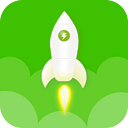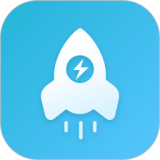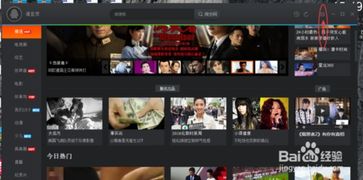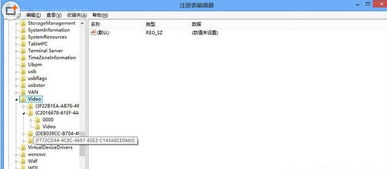腾讯视频硬件加速功能如何关闭?一学就会!
腾讯视频作为一款广受欢迎的在线视频播放器,为用户提供了丰富的影视资源和流畅的播放体验。然而,有时候用户可能会遇到视频播放不流畅、卡顿等问题,这可能是硬件加速功能在作祟。为了优化播放体验,关闭硬件加速功能可能是一个有效的解决途径。那么,腾讯视频的硬件加速功能到底在哪里关闭呢?接下来,就让我们一步步来探索这个问题的答案。
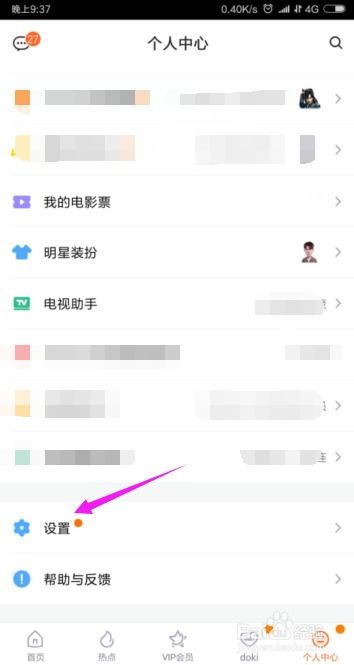
首先,无论你是使用安卓手机、苹果手机还是电脑上的腾讯视频,关闭硬件加速的步骤都大同小异。我们以最常见的手机腾讯视频为例,来详细讲解如何关闭硬件加速功能。

手机腾讯视频关闭硬件加速功能
步骤一:打开腾讯视频APP
在你的手机桌面找到腾讯视频APP,点击图标进入应用。如果你是第一次使用,可能需要稍等片刻进行加载。
步骤二:进入首页并点击“我的”
打开腾讯视频后,你会看到首页的推荐内容。在首页的右下角,有一个“我的”按钮,点击它进入个人中心页面。
步骤三:进入设置页面
在个人中心页面,你需要找到并点击右上角的设置图标。这个图标通常是一个齿轮形状,很容易识别。点击后,你会进入腾讯视频的设置页面。
步骤四:关闭硬件加速功能
在设置页面中,你需要找到“播放时启用硬件加速”这个选项。它通常位于播放设置或者基本设置分类下。找到后,将这个选项关闭(有些手机上是取消勾选,有些是直接点击开关按钮)。关闭成功后,你可以点击返回按钮,回到首页或其他页面。
通过以上四个步骤,你就成功关闭了腾讯视频的硬件加速功能。这时候,再次播放视频,你可能会发现播放体验更加流畅了。
电脑腾讯视频关闭硬件加速功能
如果你在电脑上使用腾讯视频,关闭硬件加速的步骤也非常简单。以下是在Windows系统上关闭硬件加速的详细步骤:
步骤一:打开腾讯视频软件
双击电脑桌面上的腾讯视频图标,启动软件。如果你是第一次安装并运行,可能需要稍等片刻进行初始化。
步骤二:进入主页面并点击“设置”
打开腾讯视频后,你会看到主界面的各种推荐内容。在主界面的右上角,通常有一个“三”字形的菜单按钮,点击它后会弹出一个菜单。在菜单中找到并点击“设置”选项,进入设置界面。
步骤三:找到播放设置并关闭硬件加速
在设置界面中,你需要找到“播放设置”这个分类。点击它后,你会看到一系列与播放相关的设置选项。在这些选项中,找到“启用硬件加速”这个选项,并将其关闭(通常是取消勾选)。关闭成功后,点击“确定”或“应用”按钮保存设置。
注意事项
1. 电脑配置:关闭硬件加速可能会增加CPU的负担,因此如果你的电脑配置较低,关闭硬件加速后可能会更加卡顿。如果你的电脑配置较高,关闭硬件加速通常能够提升播放流畅度。
2. 软件版本:不同版本的腾讯视频可能在界面布局和设置选项上有所不同。如果你找不到相关的设置选项,建议查看腾讯视频的官方帮助文档或更新到最新版本。
3. 播放体验:关闭硬件加速后,你可能需要重新加载视频才能看到效果。如果播放仍然不流畅,可以尝试调整其他设置,如视频清晰度、网络速度等。
其他常见问题解答
1. 腾讯视频黑屏怎么办?
如果你在播放视频时遇到黑屏问题,可能是硬件加速功能导致的。此时,你可以尝试关闭硬件加速功能来解决黑屏问题。具体步骤已在前面详细介绍。
2. 为什么腾讯视频播放卡顿?
腾讯视频播放卡顿可能由多种原因导致,如网络速度慢、视频清晰度高、电脑配置低等。关闭硬件加速功能可能是解决卡顿问题的一种方法,但不一定适用于所有情况。如果关闭硬件加速后仍然卡顿,建议检查网络连接、降低视频清晰度或升级电脑配置。
3. 腾讯视频如何开启硬件加速?
虽然本文主要讲解如何关闭硬件加速功能,但如果你需要开启硬件加速功能,步骤也非常简单。只需按照上述关闭硬件加速的步骤,在找到“启用硬件加速”选项后,将其勾选并保存设置即可。
总结
关闭腾讯视频的硬件加速功能是一个简单而有效的优化播放体验的方法。无论你是在手机上还是电脑上使用腾讯视频,都可以通过简单的设置步骤来关闭硬件加速功能。关闭硬件加速后,你可能会发现视频播放更加流畅了。当然,如果你的电脑配置较高或网络环境较好,开启硬件加速功能可能会带来更好的播放效果。总之,根据自己的实际情况选择合适的设置选项,才能享受到最佳的腾讯视频播放体验。
希望本文能够帮助你解决腾讯视频播放不流畅的问题,并让你更好地享受腾讯视频带来的丰富影视资源。如果你还有其他问题或建议,欢迎随时留言交流。让我们一起探索更多关于腾讯视频的使用技巧和优化方法吧!
- 上一篇: 轻松学会:如何为QQ设置个性主题皮肤
- 下一篇: 如何轻松更换电脑版QQ的皮肤?
-
 热门恰恰舞视频集锦,一学就会!资讯攻略11-22
热门恰恰舞视频集锦,一学就会!资讯攻略11-22 -
 家常馄饨馅的简易制作方法,一学就会!资讯攻略11-03
家常馄饨馅的简易制作方法,一学就会!资讯攻略11-03 -
 揭秘!制作美味辣子鸡的独家秘诀,让你一学就会资讯攻略11-13
揭秘!制作美味辣子鸡的独家秘诀,让你一学就会资讯攻略11-13 -
 揭秘!打造完美孔明灯的秘诀,一学就会,让你的心愿飞得更高更远!资讯攻略12-07
揭秘!打造完美孔明灯的秘诀,一学就会,让你的心愿飞得更高更远!资讯攻略12-07 -
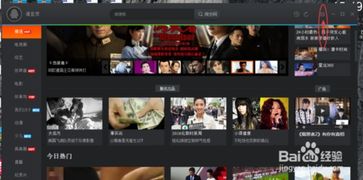 腾讯视频:轻松开启硬件加速,流畅观影新体验!资讯攻略10-28
腾讯视频:轻松开启硬件加速,流畅观影新体验!资讯攻略10-28 -
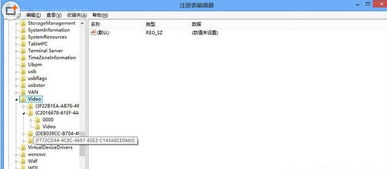 如何在Win7系统中关闭硬件加速?资讯攻略11-02
如何在Win7系统中关闭硬件加速?资讯攻略11-02